
A Minelab tem o prazer de apresentar uma atualização de software para o X-TERRA PRO com um novo recurso para aprimorar sua experiência de detecção.
Cancelamento automático de ruído contínuo: Pressionar e segurar o botão Aceitar/Rejeitar com Cancelar ruído selecionado no menu Configurações executará continuamente o Cancelamento de ruído até que o botão seja liberado. A execução do Noise Cancel por um período mais longo melhora a medição do ruído em cada canal e pode capturar fontes de ruído que variam com o tempo, proporcionando ao usuário a melhor rejeição de ruído possível em ambientes EMI desafiadores.
Requisitos mínimos do sistema:
Laptop ou computador de mesa (smartphones e tablets não são compatíveis com este software.)
Porta USB 2.0
Cabo de carregamento USB X-TERRA PRO com conector magnético
Windows 10
50 MB de espaço no disco rígido
MAC OS
Maior que 10,15
85 MB de espaço no disco rígido
Observação:
Não desligue ou desconecte o detector durante o processo de atualização. Qualquer interrupção no processo de atualização sempre será totalmente recuperável reiniciando o detector e o MUU. No entanto, há uma pequena chance de perda das configurações do usuário se a atualização for interrompida em certos momentos do processo de atualização.
Importante: Não desligue ou desconecte o X-TERRA PRO durante o processo de atualização. Para obter instruções passo a passo abaixo sobre como instalar a atualização do software.
1. Baixe o software X-TERRA PRO Minelab Update Utility e abra o aplicativo. | 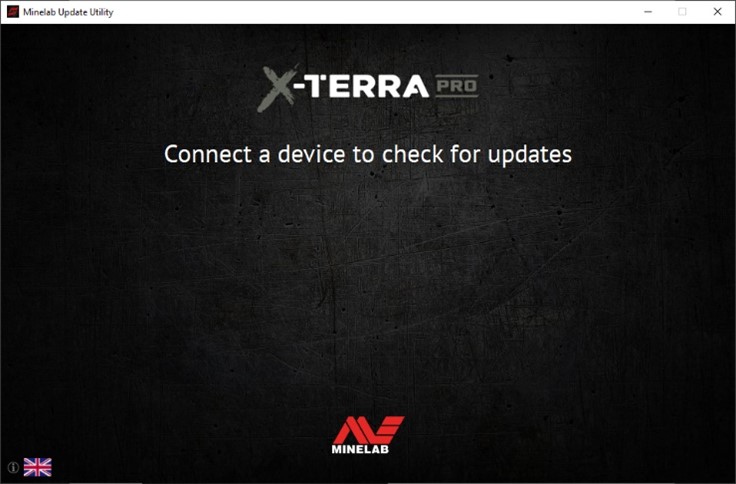 |
2. Conecte o dispositivo à porta USB do computador usando o cabo de carregamento magnético e ligue-o. | 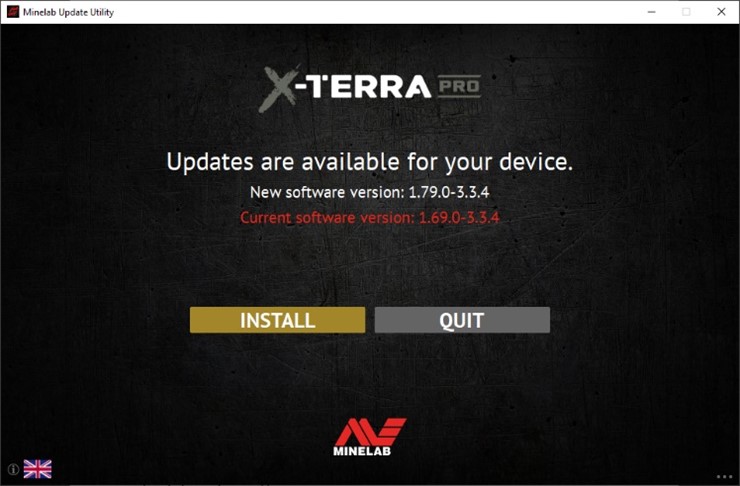 |
4. Se o dispositivo já estiver atualizado, o aplicativo exibirá 'Seu dispositivo está atualizado'. e solicitará que você SAIR do aplicativo. | 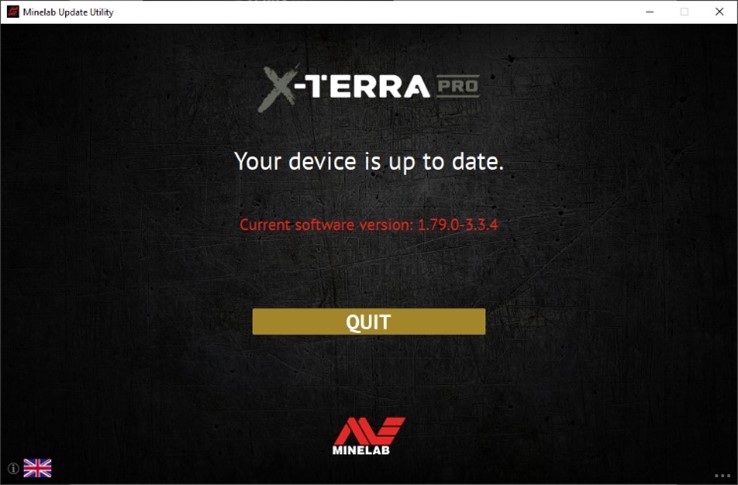 |
5. Após clicar em INSTALAR para iniciar a atualização, a janela do aplicativo MUU mostrará uma barra de progresso da instalação durante o processo de atualização. A tela do X-TERRA PRO exibirá 'PC' na primeira parte da atualização. A tela ficará em branco por um período enquanto o software do aplicativo detector de núcleo é atualizado e reiniciado. Um LED verde no canto superior esquerdo do painel de controle do X-TERRA PRO piscará rapidamente enquanto esta parte da atualização estiver em andamento. | 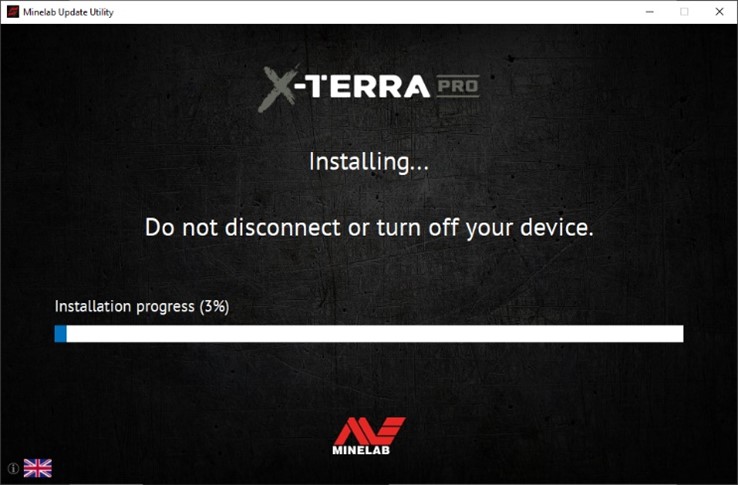 |
6. A instalação levará aproximadamente quatro minutos. No final da atualização, o X-TERRA PRO será reiniciado, após o que o MUU solicitará que você desconecte o detector e SAIR do aplicativo. | 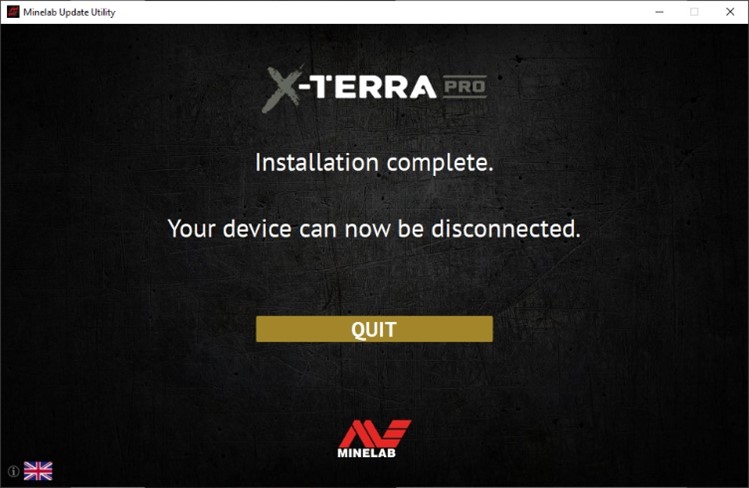 |
7. Você pode restaurar a versão anterior do software clicando nos três pontos no canto inferior direito da janela do MUU e seguindo as instruções para selecionar uma versão anterior e instalar. | 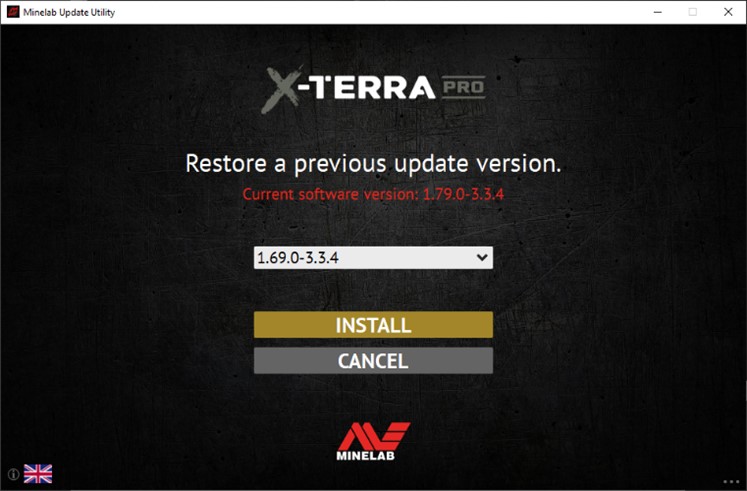 |
As capturas de tela são apenas para fins ilustrativos. As telas reais podem variar ligeiramente daquelas mostradas.
Se você encontrar um erro durante o processo de atualização, ele deverá ser recuperável. A causa mais comum de erros é a conexão intermitente do cabo entre o PC e o dispositivo durante a atualização. Se uma atualização for interrompida, o detector poderá ligar com uma tela em branco e um LED verde piscando rapidamente. Isso indica que o detector está no modo de atualização e pronto para aceitar uma atualização.
Se o Minelab Update Utility (MUU) não estiver conectado ao detector, certifique-se de que haja apenas uma instância do MUU em execução e limpe os terminais na porta de carregamento do detector. Certifique-se de que seu detector esteja conectado ao PC diretamente por meio do cabo magnético USB/carregamento e ligado. Verifique o conector magnético para garantir que esteja devidamente encaixado no detector e reinicie o MUU. Se o MUU ainda não conseguir se conectar ao detector, desligue e desconecte o detector, feche e reinicie o MUU e, em seguida, reconecte e ligue o detector.
Se houver algum problema durante a atualização, tente as seguintes etapas:
Se você ainda estiver tendo problemas, entre em contato com o centro de serviços local da Minelab.
Informações de contato do serviço Minelab.
Q: Why is the Minelab Update Utility (MUU) not connecting to my detector?
A: Make sure your detector is connected to your PC directly via the magnetic USB/Charging cable then switch the detector on. Avoid the use of any USB hubs and connect the detector directly to a USB port on the PC. Ensure there’s only one instance of the MUU running and check that the magnetic connector is properly seated on the detector. Try re-starting the MUU. If you still can’t connect then switch off the detector, close and re-start the MUU. Re-connect and switch on your detector then try again.
If the above does not work then delete the downloaded MUU then re-download a new copy and try again.
Q: What happens if the detector disconnected while installing the upgrade?
A: The MUU can recover the detector functionality after any disconnection during upgrade. Switch off the detector then close and restart the MUU Connect the detector to your computer and switch it on. The detector screen may remain blank, but the MUU will see the detector and offer an upgrade. Install the upgrade and the detector will recover.
Q: What happens if I want to downgrade back to the old version?
A: The latest released MUU contains all released versions of X-TERRA PRO software – to downgrade, click on the three dots in the bottom right of the MUU screen, select the version you want to downgrade to, and click install.
Q: Help! My detector is non-functional after an upgrade!
A: Don’t worry, the MUU can always recover the detector in the event an upgrade is interrupted. Simply power on the detector, connect to a PC running the MUU and re-start the upgrade.
Q: Is this update also applicable to the X-TERRA ELITE?
A: No, this update is only applicable to the X-TERRA PRO. X-TERRA ELITE is shipped with the latest software.